インフォレットの操作 - 標準化されたインタフェース
インフォレット・インタフェースについて
このトピックでは、デフォルトの標準化されたインタフェースでの「インフォレット」ページの操作について詳細を提供します。標準化されたインタフェースについてさらに学習するには、標準化されたCloud EPMプラットフォームのアーティファクト・ページについてを参照してください。
ただし、従来のアーティファクト・ページが引き続き使用されている場合もあります。従来の「インフォレット」ページを表示している場合は、インフォレットの操作 - 従来のインタフェースを参照してください。
インフォレット・ページを作成すると、「インフォレット」ページのリスト領域に表示されます。
「インフォレット」では、フォルダがサポートされます。フォルダによって、個別のインフォレットに対する権限を割り当てるかわりに、フォルダ内のすべてのインフォレットに対する権限を割り当てることができます。「インフォレット」ページでは、ダッシュボードやデータ入力フォームと同じフォルダ階層を使用しており、すべてのアーティファクトおよびフォルダは、「ライブラリ」と呼ばれるルート・フォルダ内に存在します。
注:
管理者のみがファイル(たとえば、ダッシュボード、インフォレット、フォーム、レポートなど)を「ライブラリ」ルート・フォルダに追加できます。
「インフォレット」ページの表示
「インフォレット」ページを表示するには:
-
ホーム・ページで、「インフォレット」をクリックします。
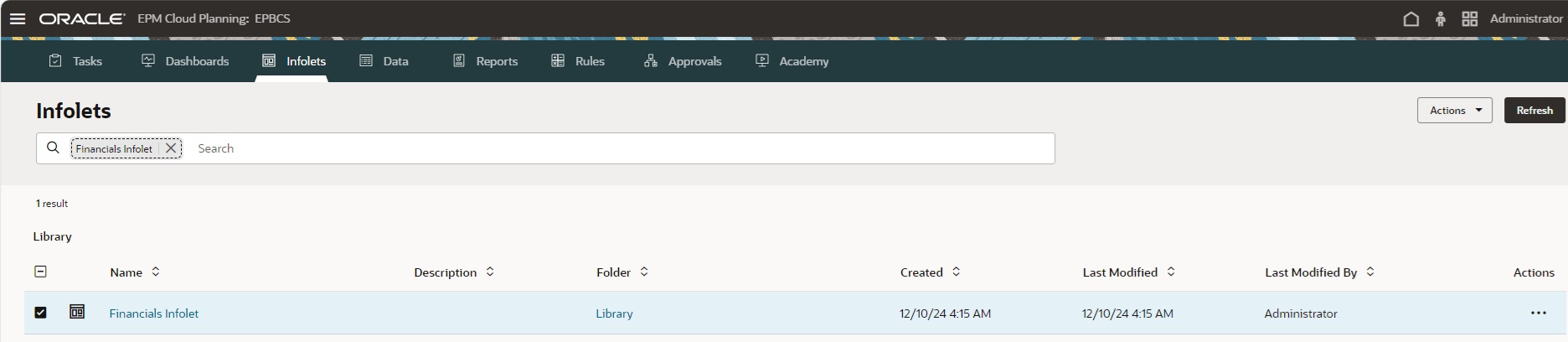
-
インフォレットを開くには、インフォレット名をクリックします。
これにより、インフォレットがランタイム環境で開きます。
標準化された「インフォレット」ページの機能
標準化された「インフォレット」ページで、次のことを実行できます: